
Однією з примітних можливостей WhatsApp є форматування тексту відправляються в чати повідомлень. Ця опція досить рідко використовується користувачами, ймовірно, через незнання того, як її викликати. Тим часом застосувати ефекти до слів, фраз і цілим пропозицій при формуванні послань можливо дуже просто. У статті продемонстровано, як зробити передається через месенджер текст закреслено.
Існує два основні методи застосування до тексту повідомлень або окремим його фрагментами ефекту закреслення, але застосовним завжди і в будь-якому варіанті додатки ВатсАп є тільки перший з представлених далі!
Спосіб 1: Спеціальний символ
Основний і універсальний спосіб виділення сукупності символів в тексті відправляється через WhatsApp повідомлення вимагає установки по обидва боки форматируемого фрагмента символу ~ (тильда).
- Відкрийте будь-яке індивідуальне або груповий чат в месенджері, наберіть текст послання, але не відправляйте його.
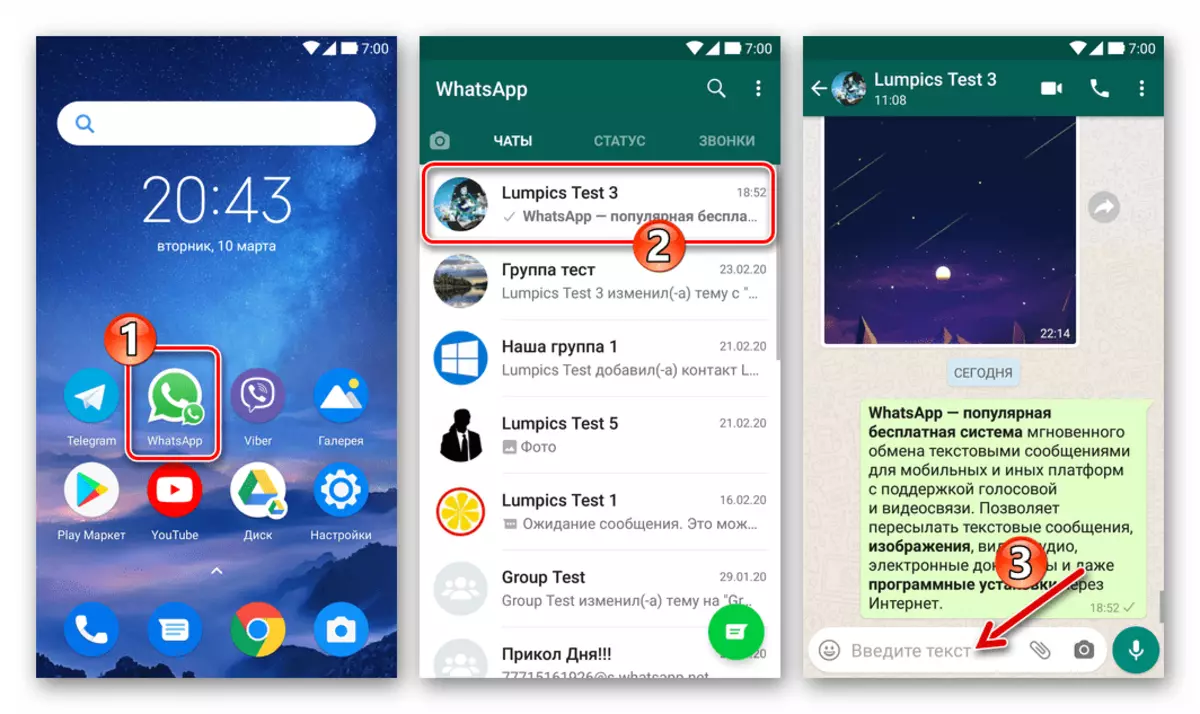
- Встановіть курсор перед першим символом закреслює фрагмента повідомлення, введіть ~ таким чином, щоб між цим знаком і початком форматируемого тексту не було пропуску. Далі переміститеся в кінець слова, фрази або пропозиції, і так само, як і в його початку, тобто без пробілу, введіть знак «тильда» ще раз.
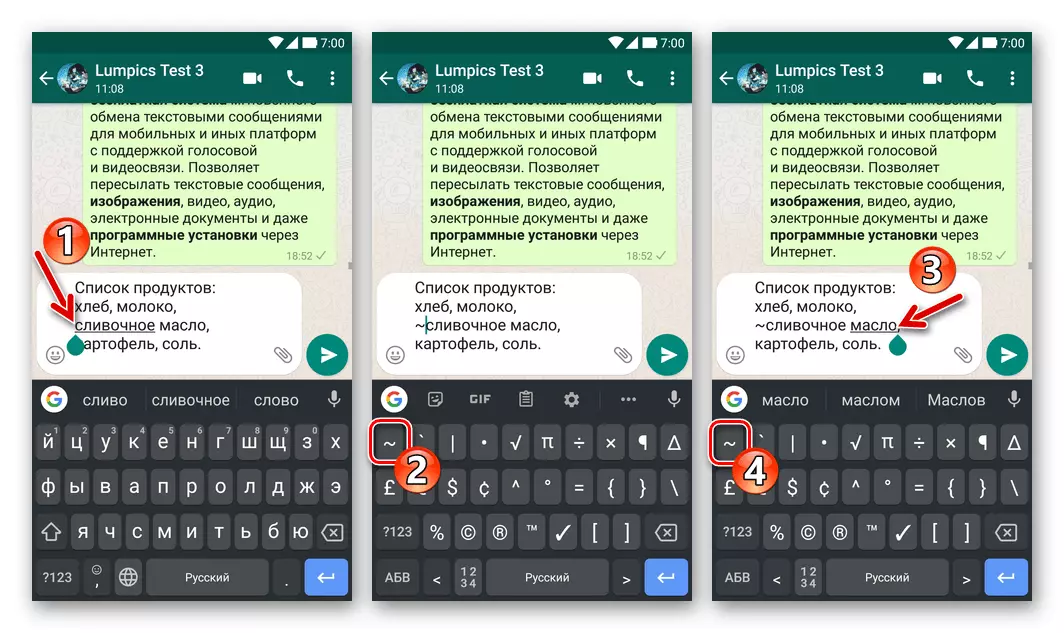
- Мобільні варіанти месенджера - WhatsApp для Android і iOS після установки спецсимволи з обох сторін тексту відразу ж демонструють майбутній результат застосування форматування. У WhatsApp для Windows така опція відсутня.
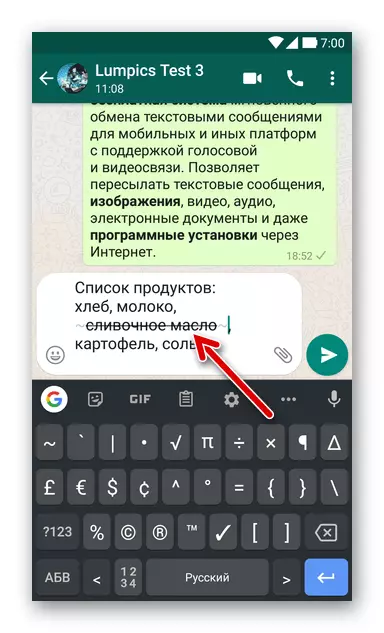
- Якщо необхідно, діючи аналогічним вищеописаному чином, відзначте інші слова або фрази в посланні, які повинні виглядати закреслено. На цьому форматування тексту завершено, відправте повідомлення в індивідуальний або груповий чат.
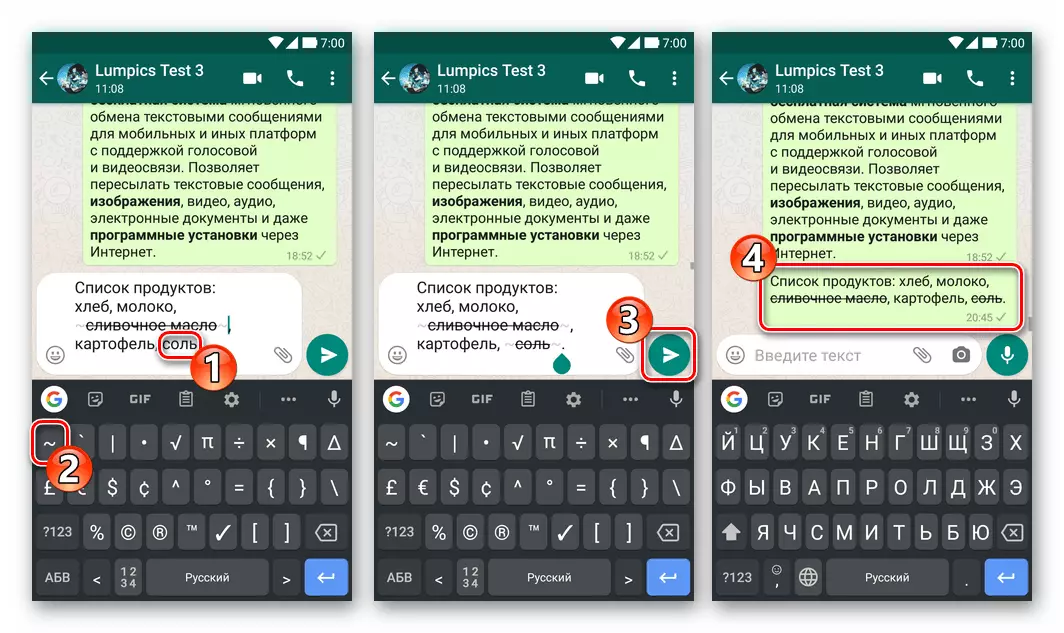
Спосіб 2: Меню редагування
Якщо розстановка знаків ~ для застосування форматування до фрагментів повідомлення не здається зручним рішенням, на мобільних пристроях можна використовувати наступний метод вирішення озвученої в заголовку статті завдання.
Запропонована нижче інструкція здійсненна у всіх версіях WhatsApp для iOS, але може виявитися нездійсненною на деяких Android-девайсах!
- Введіть текст повідомлення в призначену для цього область на екрані діалогу або групового чату в месенджері. Виділіть слово або фразу, яку хочете зробити закресленою.
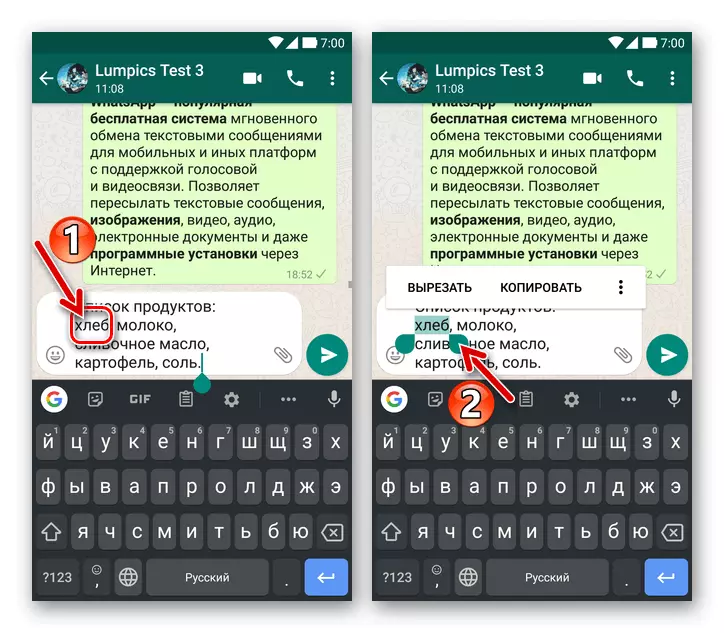
Як бачите, виділити окремі фрагменти підготовлюваного для відправки через WhatsApp повідомлення закреслено шрифтом зовсім нескладно - це передбачено в будь-якому варіанті додатки месенджера і може бути реалізовано не єдиним методом.
